Facebook 동영상을 컴퓨터에 무료로 저장하는 방법

때때로 Facebook 비디오를 다운로드해야 할 수도 있지만 Facebook은 비디오를 직접 다운로드할 수 있는 다운로드 버튼을 제공하지 않는다는 것을 알고 있습니다. 그렇다면 Facebook 동영상을 어떻게 쉽게 다운로드할 수 있습니까?
Facebook에서 비디오를 다운로드하려면 Facebook 비디오 다운로더를 받아야 합니다. 여기서 추천드리고 싶은 온라인 비디오 다운로더 당신에게. Facebook이나 YouTube와 같은 다른 웹사이트에서 동영상을 가져오는 데 도움이 되는 놀라운 데스크톱 동영상 다운로더입니다. 또한 다음에서 이 프로그램으로 Facebook 동영상을 다운로드하는 방법을 배웁니다.
온라인 비디오 다운로더를 선택하는 이유는 무엇입니까?
온라인 비디오 다운로더 Facebook, Instagram, YouTube, Vimeo, Twitter 등 대부분의 유명한 비디오 공유 웹사이트에서 비디오를 다운로드할 수 있도록 지원하며 일부 비디오의 오디오도 다운로드할 수 있습니다. 명확한 사용자 인터페이스를 통해 프로그램 작동을 쉽게 유지할 수 있습니다. 고급 다운로드 기술에 따라 빠른 다운로드 속도로 비디오를 다운로드할 수 있을 뿐만 아니라 여러 해상도의 비디오를 다운로드할 수 있습니다. 또한 일괄 다운로드에 더 많은 비디오를 추가할 수 있으므로 대기 시간을 많이 절약할 수 있습니다.
다음으로 Facebook 비디오를 다운로드하고 컴퓨터에 저장하는 데 도움이 되는 간단한 가이드를 제공합니다.
Facebook에서 무료로 비디오 다운로드에 대한 단계별 가이드
1단계. 온라인 비디오 다운로더 열기
다운로드하지 않은 경우 온라인 비디오 다운로더, 아래 버튼을 클릭하고 컴퓨터에 설치하여 프로그램을 다운로드할 수 있습니다. 작동하는지 확인하려면 열어서 준비하십시오.

2단계. Facebook 동영상 페이지로 이동
Facebook 계정에 로그인하고 다운로드하려는 비디오 게시물로 이동합니다. 그런 다음 비디오를 재생합니다. 이때 비디오 화면을 마우스 오른쪽 버튼으로 클릭해야 합니다. 선택 항목이 팝업되면 "동영상 URL 표시" 옵션을 선택해야 합니다. 그런 다음 비디오 링크를 표시하는 작은 창을 볼 수 있습니다. 전체 링크를 선택하고 마우스 오른쪽 버튼을 클릭하여 비디오 URL "복사"를 선택합니다.
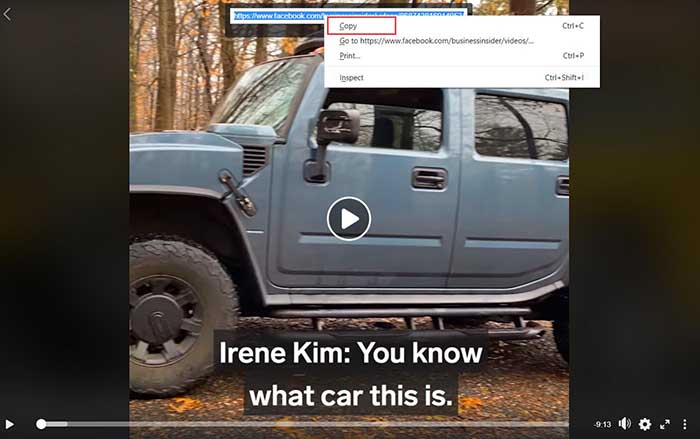
3단계. Facebook 동영상 가져오기
온라인 비디오 다운로더의 기본 인터페이스로 이동하여 비디오 URL을 "분석" 입력 상자에 붙여넣습니다. 그런 다음 "분석" 버튼을 클릭하여 Facebook에서 비디오를 가져옵니다.

4단계. 출력 형식 선택 및 다운로드
잠시 기다리면 출력 형식을 선택할 수 있는 목록이 제공됩니다. MP4, MP3 및 M4A와 같은. 일부 URL을 사용하면 비디오와 오디오를 다운로드하거나 비디오만 다운로드할 수 있습니다. 이제 하나의 형식을 선택하고 "다운로드" 버튼을 클릭하여 비디오를 다운로드할 수 있습니다. 그럴 때 컴퓨터에서 비디오를 즐길 수 있습니다.

결론
몇 번의 클릭만으로 Facebook 비디오를 빠르게 다운로드하고 컴퓨터에 저장할 수 있습니다. 와 함께 온라인 비디오 다운로더, 8K, 4K, 1080P, 720P 및 기타 해상도의 비디오를 웹사이트에서 손쉽게 다운로드할 수 있습니다. 대부분의 사람들이 사용하기 쉽고 온라인 비디오를 PC로 다운로드하는 데 이상적인 데스크톱 다운로더라고 말하고 싶습니다. 또한 신규 사용자가 15일 이내에 온라인 비디오를 무료로 다운로드할 수 있는 평가판을 제공합니다. 지금 다운로드하여 더 멋진 기능을 경험하십시오.
이 게시물은 얼마나 유용 했습니까?
그것을 평가하려면 별을 클릭하십시오!
평균 평점 / 5. 투표 수 :




